ps滤镜怎么使用?
1、 打开用PS软件,选择一张准备添加滤镜效果的图片。
在PS的软件中,鼠标左键单击菜单【文件】|【打开】,选择一张准备添加滤镜效果的图片,如下图所示。

2、 根据图片的主题,这里给图片的蓝色云彩背景添加滤镜。
接着, 根据图片的情况,给图片的蓝色云彩背景添加滤镜。鼠标左键在PS的图层面板上,把云彩背景显示,人物图层不显示,如下图所示。

3、 给云彩背景图像添加【晶格化】滤镜。
接着,给云彩背景图像添加【晶格化】滤镜,鼠标左键单击菜单【滤镜】|【像素化】|【晶格化】,如下图所示。

4、 在弹出【晶格化】的滤镜窗口上,设置滤镜参数。
然后,在弹出【晶格化】的滤镜窗口上,设置滤镜参数。可以根据滤镜显示的预览窗口上看到滤镜添加在图像上显示的效果,如下图所示。
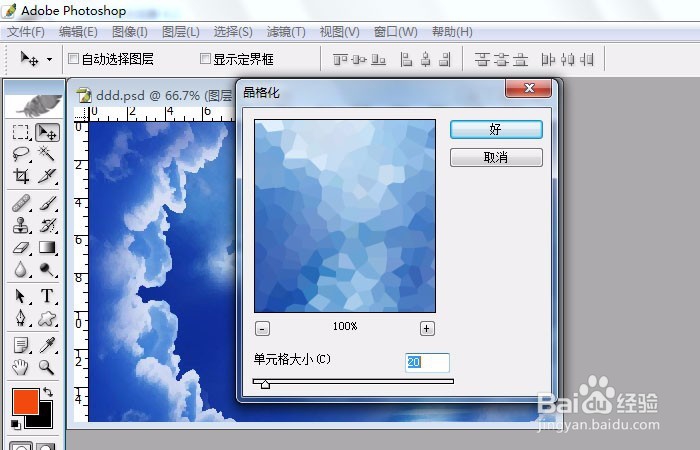
5、 鼠标左键单击【好】按钮,这样【晶格化】滤镜就添加在图像上了。
接着,鼠标左键单击【好】按钮,这样【晶格化】滤镜就添加在图像上,可以看到显示效果,如下图所示。

6、 把人物图层显示出来,看整体效果是否表现主题。
然后,在图层面板上,鼠标左键把人物图层显示出来,看整体效果是否表现主题。如下图所示。发现添加的滤镜不能表现主题,这时就要使用其它滤镜来添加到背景图像上。

7、 给云彩背景图像添加【镜头光晕】滤镜。
接着,给云彩背景图像添加【镜头光晕】滤镜,鼠标左键单击菜单【滤镜】|【渲染】|【镜头光晕】,如下图所示。
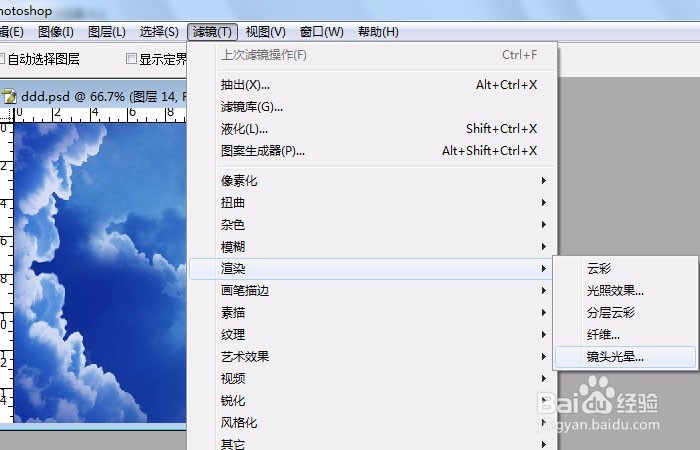
8、 在弹出【镜头光晕】的滤镜窗口上,设置滤镜参数。
然后,在弹出【镜头光晕】的滤镜窗口上,调整滤镜参数。可以根据滤镜显示的预览窗口上看到滤镜添加在图像上显示的效果,如下图所示。
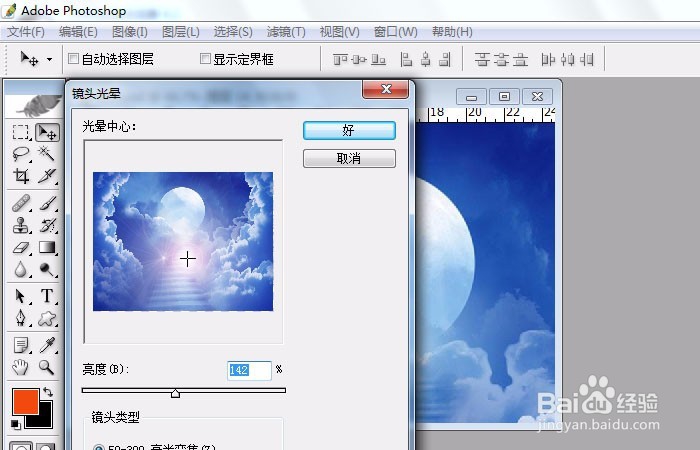
9、 鼠标左键单击【好】按钮,这样【镜头光晕】滤镜就添加在图像上了。
接着,鼠标左键单击【好】按钮,这样【镜头光晕】滤镜就添加在图像上,可以看到显示效果,如下图所示。在图层面板上,鼠标左键把人物图层显示出来,看到整体效果可以突出表现主题,表示使用【镜头光晕】滤镜就合适。

10、 把主题输入在图片上,查看创意设计的滤镜效果是否满足主题表达需要。
最后,在图像上添加一朵花的图像,并把主题输入在图片上。查看创意设计的效果是否满足主题表达需要。这里使用【镜头光晕】滤镜符合主题的表现,如下图所示。在这个使用滤镜的实例中,可以总结出滤镜的使用需要根据主题的表达来使用。大家也来用PS的滤镜,来创意设计自己的作品吧。
